
Skype est l'un des programmes les plus populaires de communication, où la plupart des utilisateurs utilisent activement la méthode de communication vocale. Pas toujours des conversations avec des interlocuteurs sont basées sur des sujets sérieux et parfois, il existe un désir de balancer, par exemple, au-dessus d'une autre ou de cacher votre voix vraie à d'autres fins. Dans ce cas, des outils supplémentaires spéciaux viendront à la rescousse, ce qui permettra cette tâche.
Changez votre voix dans Skype
La procédure de changement de vote consiste à appliquer certains paramètres de son microphone qui augmentent la tonique ou donnent des effets. Toutes les modifications sont effectuées par programmatisme directement dans les pilotes ou l'enregistreur sont remplacées par virtuelle. Cependant, nous indiquerons tous les plus détaillés que possible sur l'exemple de trois applications simples.Méthode 1: Poisson-clown
Tout d'abord, nous considérons le programme le plus populaire de changer la voix dans Skype - Clonfish. Sa fonctionnalité se concentre précisément sur l'interaction avec ce moyen de communication, car tous les paramètres actuels sont dirigés dans une direction. Il est distribué gratuitement, de sorte que vous ne rencontrerez aucune restriction. Des instructions détaillées pour interagir avec ce logiciel que vous trouverez dans un autre Notre matériau sur le lien suivant.

En savoir plus: Changer la voix dans Skype à l'aide de ClefoFish
Méthode 2: Scramby
Nous offrons maintenant de vous familiariser avec le programme Scramby. Sa fonctionnalité est plus étendue que celle de la solution, qui a été examinée précédemment, cependant, elle est distribuée moyennant des frais. Pour les tests, vous pouvez choisir une version d'essai opérant sans aucune restriction. La procédure de changement vocale dans Skype est vraie:
- Lors de l'installation de Scramby, assurez-vous de confirmer l'installation du pilote audio, sinon les modifications vocales ne seront pas respectées.
- Lorsque vous démarrez d'abord, il sera invité à sélectionner un microphone actif et à configurer sa voix. Après la configuration, cliquez sur "Suivant".
- La même opération est effectuée avec des haut-parleurs.
- Après avoir démarré l'application ci-dessus, vous verrez toutes les modifications possibles des voix. Seuls trois effets sont placés sur la fenêtre principale.
- Vous devez cliquer sur la flèche vers le bas pour révéler la liste complète des votes et choisir le approprié.
- Ensuite, la musique de fond est configurée et les effets d'accompagnement supplémentaires sont appliqués.
- Après cela, exécutez Skype et accédez aux paramètres du compte.
- Ouvrez la section "Son et vidéo".
- Cliquez sur le périphérique de communication par défaut.
- Dans le menu contextuel, sélectionnez l'option Microphone (microphone Scramby).
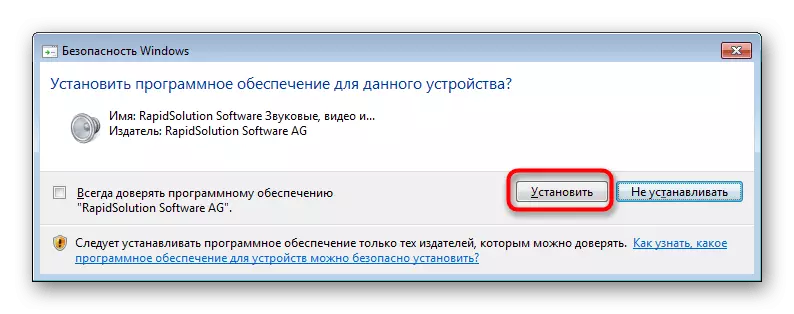

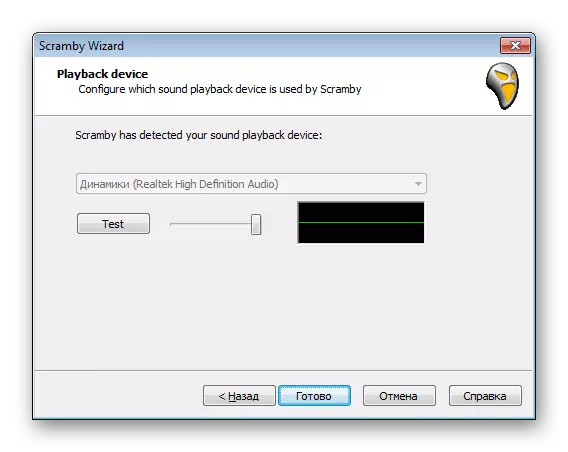
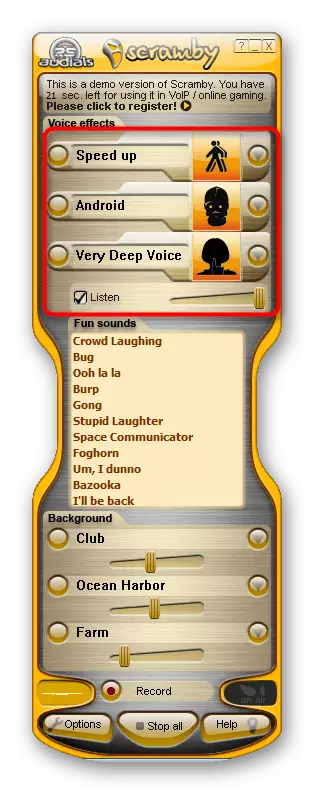
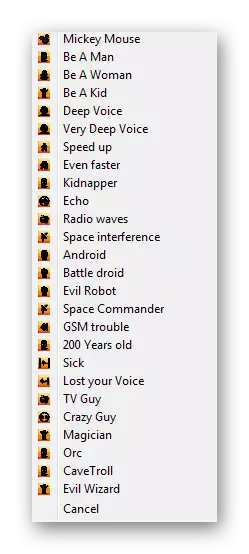
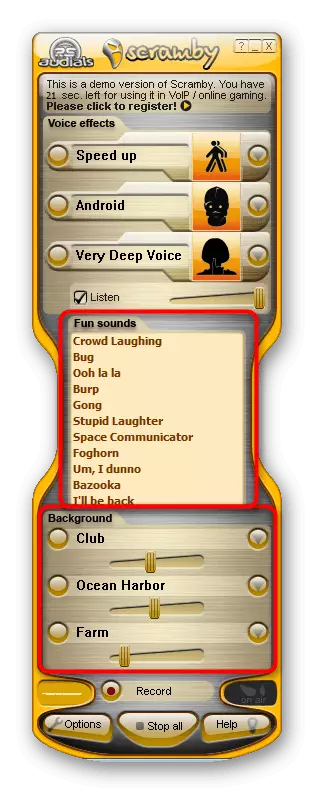
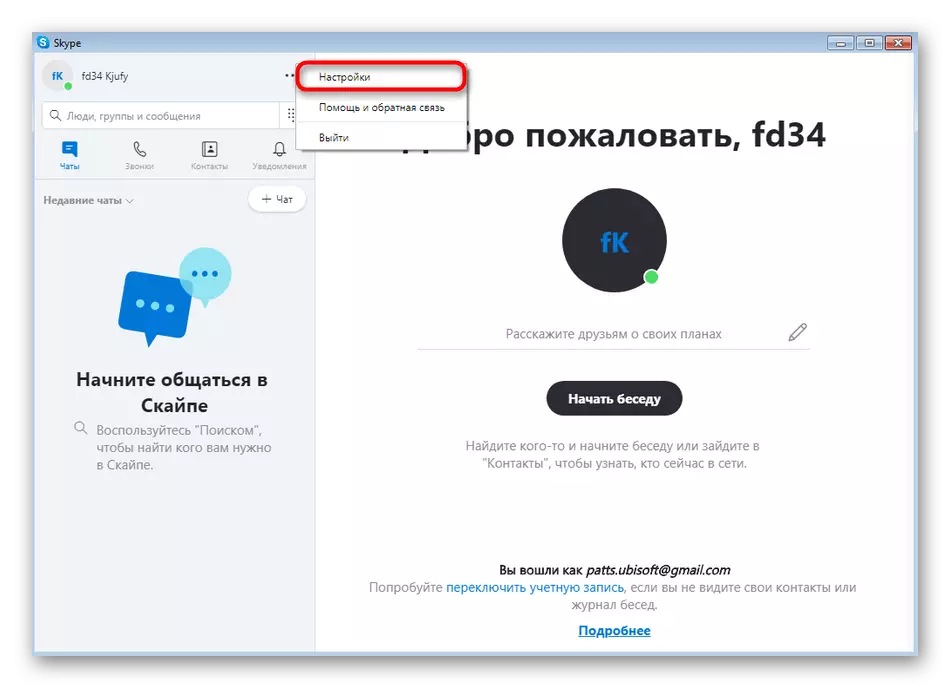
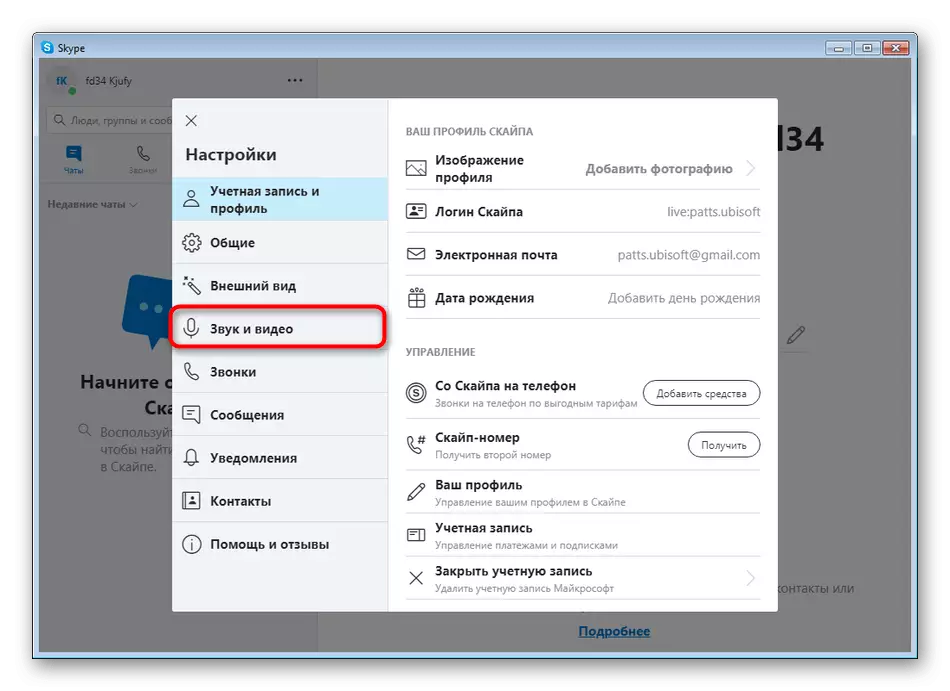

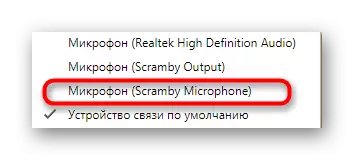
Après avoir vérifié avec succès toutes les modifications, vous pouvez commencer à passer des appels. L'interlocuteur entendra une voix modifiée avec tous les effets superposés et des sons supplémentaires.
Méthode 3: Morphvox Pro
Ce dernier sur notre liste sera le programme Morphvox Pro. Cela fonctionne à peu près au même principe que l'outil ci-dessus considéré ci-dessus, cependant, il existe des caractéristiques susceptibles de gravir certains utilisateurs. Par conséquent, il a été décidé de dire à propos de cette application plus en détail.
- Lorsque vous démarrez pour la première fois Morphvox Pro, l'assistant d'installation s'ouvrira. Examinez sa description et allez plus loin.
- Si votre microphone capture des bruits étrangers, vérifiez l'élément «Annulation d'écho» et passez à la fenêtre suivante.
- Ici, comme dans la méthode précédente, vous devrez sélectionner un microphone et un périphérique de lecture. Le mode pilote est préférable de quitter l'état par défaut.
- Créez un nouveau profil en lui attribuant un nom. Vous avez accès à un changement de profil à tout moment, ce qui créera de nouvelles configurations vocales.
- Utilisez la fonctionnalité du programme intégré pour changer la voix. Ce processus est compris intuitivement et purement individuel, nous ne l'arrêterons pas.
- Aller à Skype Paramètres.
- Dans la section "Son et vidéo", sélectionnez un nouveau périphérique virtuel sous forme de microphone par défaut.


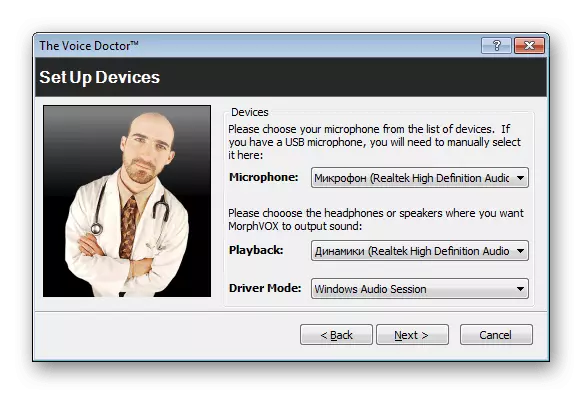

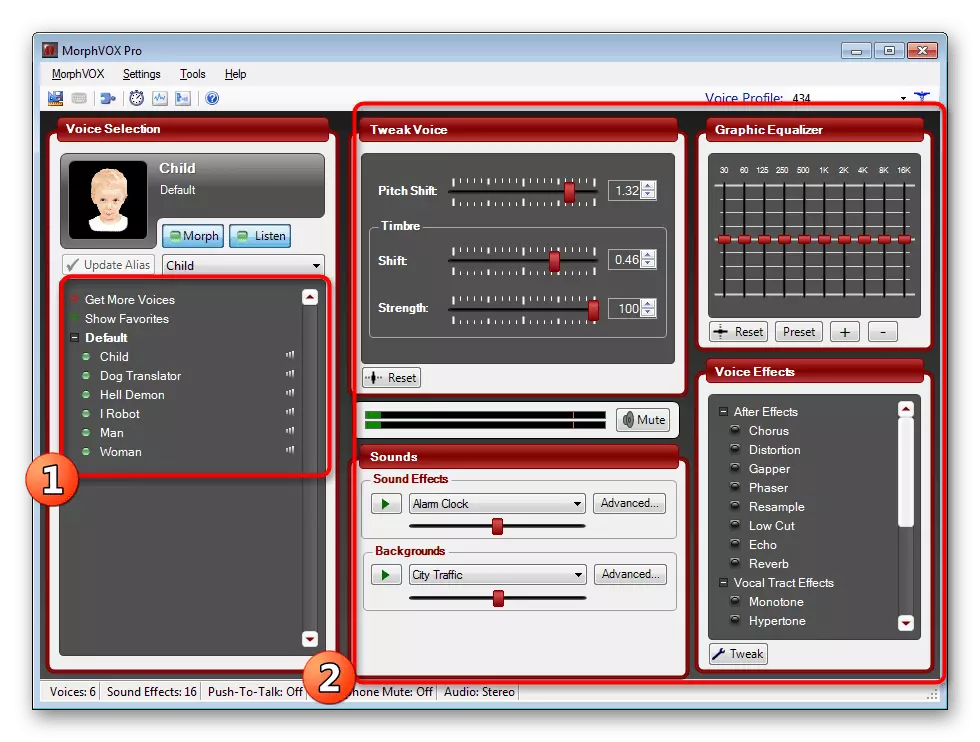

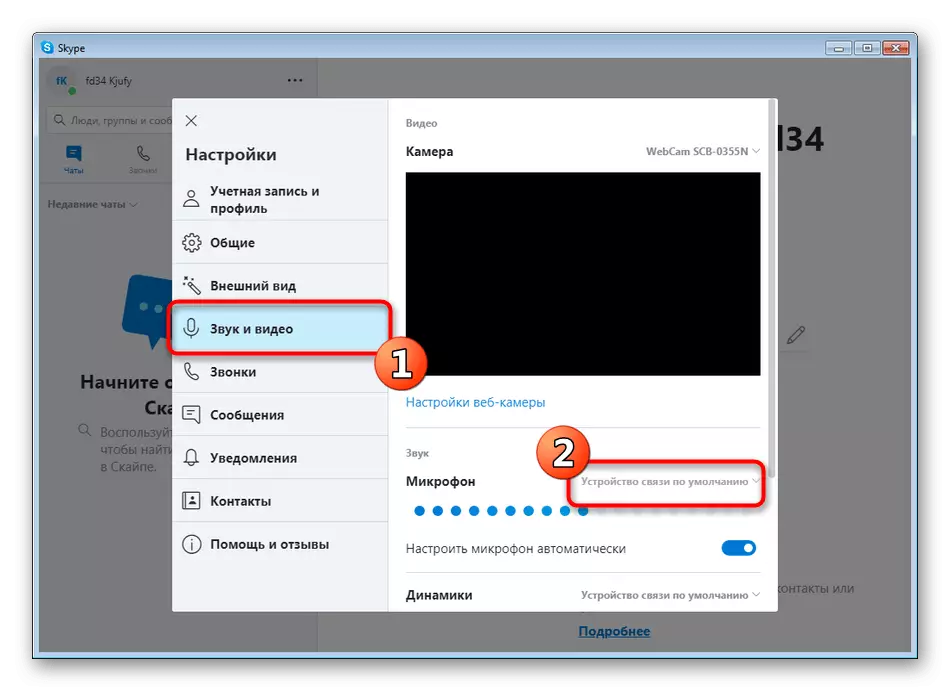
Maintenant, il y a encore de nombreux programmes similaires sur Internet, vous permettant de changer la voix dans Skype de toutes les directions. Nous ne les désassemblons pas tous parce que l'algorithme des actions aussi proche que possible de ces options avec lesquelles vous avez lu aujourd'hui. Si vous souhaitez travailler dans un autre logiciel, nous vous conseillons d'utiliser une vue d'ensemble spéciale sur notre site Web en cliquant sur le lien ci-dessous.
En savoir plus: Programmes pour changer la voix dans Skype
